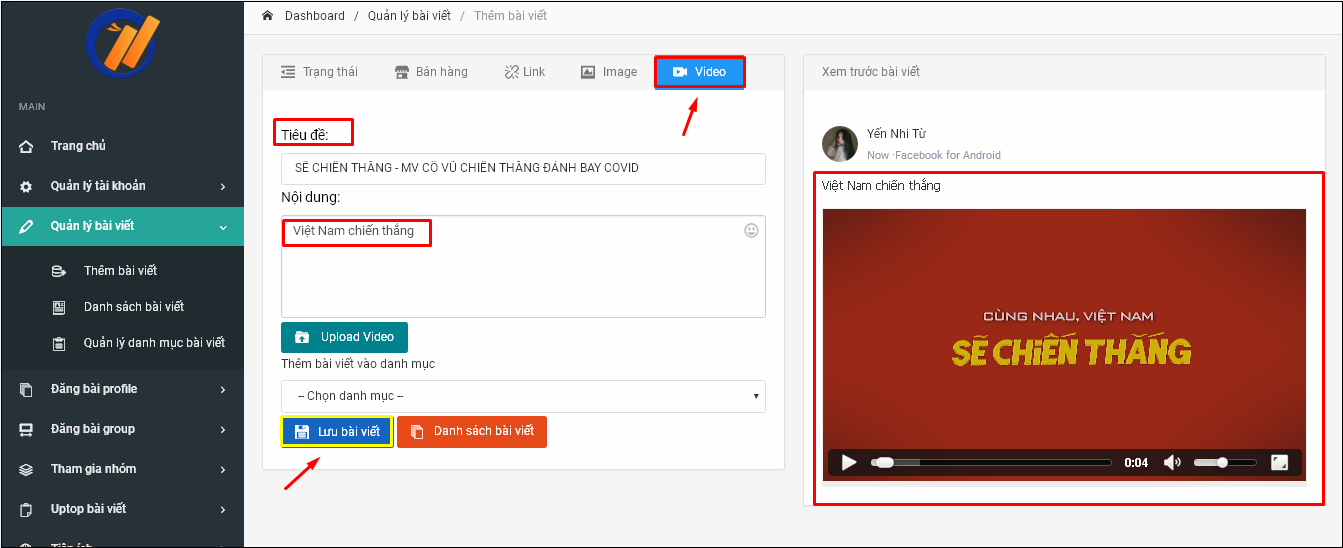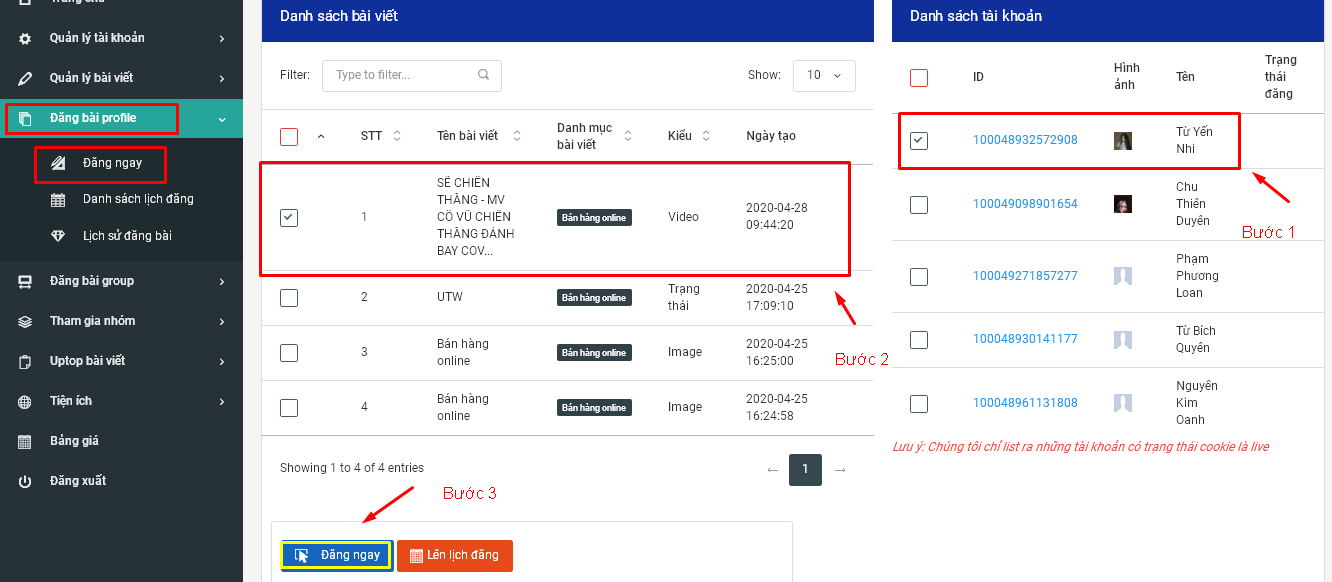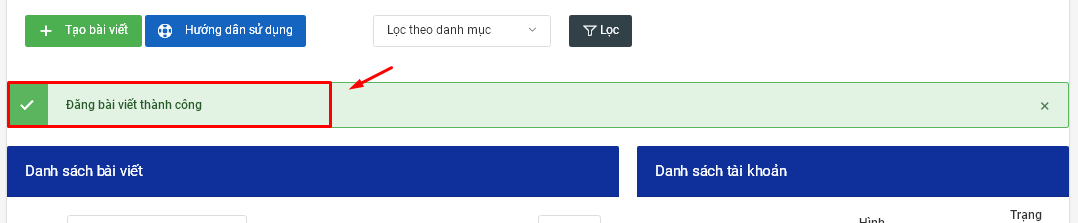Hướng dẫn đăng bài kèm video lên Profile trên phần mềm đăng tin bán hàng tự động
Team Marketing 28/04/2020
Tuy mới ra mắt chưa lâu, nhưng phần mềm đăng tin bán hàng tự động Ninja Auto Post phiên bản mới V2 đã mang đến cho người dùng nhiều tính năng, tiện ích tuyệt vời. Một trong những ưu điểm nổi trội của phần mềm là tính năng auto đăng bài lên Profile cá nhân, giúp bạn có thể chia sẻ, bán hàng online dễ dàng với nhiều tài khoản khác nhau. Hôm nay, Phần mềm Ninja sẽ hướng dẫn bạn cách đăng bài kèm video lên Profile dễ dàng, nhanh chóng.
4 BƯỚC ĐĂNG BÀI KÈM VIDEO LÊN PROFILE VỚI PHẦN MỀM ĐĂNG TIN BÁN HÀNG
Bước 1: Đăng nhập phần mềm
Đầu tiên, bạn truy cập vào phần mềm với tài khoản được cấp quyền từ phần mềm Ninja theo đường dẫn http://app2.phanmemninja.com/.
Bước 2: Thêm bài viết
Sau khi đăng nhập thành công, bạn tiến hành đăng bài viết. Bạn click chọn mục “Thêm bài viết” hoặc có thể chọn “Tạo bài viết” tại mục “Đăng bài Profile”.
Bạn click chọn vào biểu tượng nút Video, nhập tiêu đề và nội dung video. Click chọn “Upload video” để truy cập vào PC lựa chọn video mà mình muốn đăng.
Chọn biểu tượng mũi tên trỏ lên trên, nhấn để tải video lên.
Xem thêm: Hướng dẫn lập lịch đăng bài lên nhóm với phần mềm post bài Facebook
Video đã được cập nhật thành công trên hệ thống
Bước 3: Đăng bài viết
Bước tiếp theo, ta chọn mục “Đăng bài Profile”–> “Đăng ngay” để xem danh sách bài đăng.
Tại đây bạn click chọn tài khoản muốn đăng, bài đăng mình vừa tạo và nhấn nút “Đăng ngay” trên giao diện màn hình.
Sau khi đăng thành công, thông báo sẽ hiển thị ở góc trên cùng của giao diện màn hình
Bước 4: Kiểm tra trạng thái bài đăng
Để kiểm tra lịch sử bài đăng, bạn click chọn “Lịch sử đăng bài”, trên hệ thống sẽ hiển thị chi tiết các thông số cụ thể như:
– Số thứ tự
– Thời gian đăng
– Tên bài viết
– Tài khoản đăng
– Kiểu đăng
– Trạng thái bài đăng
Xem thêm: 5 thủ thuật bán hàng online đỉnh cao với phần mềm đăng tin tự động
Để kiểm tra bài đăng đã được cập nhật thành công hay chưa, bạn truy cập vào tài khoản Facebook. Bài viết đã được cập nhật thành công trên Profile của bạn.
Với 4 bước đơn giản trên, bạn có thể đăng bài kèm video dễ dàng trên Profile để chia sẻ, đăng bài bán hàng online nhanh chóng. Hy vọng bài viết trên sẽ giúp bạn tiết kiệm thời gian, công sức, chi phí để bán hàng online.
VIDEO HƯỚNG DẪN SỬ DỤNG PHẦN MỀM
=>> Nếu cần trợ giúp, đừng ngần ngại inbox, các Ninjaer sẽ giải đáp giúp bạn! Tham gia ngay!
Group: https://fb.com/groups/congdongninja
Fanpage: https://www.facebook.com/ToolsNinja/
Hỗ trợ trực tuyến
Khu vực miền Bắc
HOTLINE: 0967 922 911
Khu vực miền Nam
Mr. Đoàn Dũng: 0815 747 579
Hỗ trợ CSKH
0975.73.2086
Support 1: 0326.99.2086
Support 2: 0975.73.2086
Support: 0975.73.2086